今まで、1passwordの月額サブスクを使っていました。
月額430円でした。(*’▽’)
1passwordとは・・・・。
- 安全性の高いパスワードが自動生成できる。
- IDとパスワードが自動的に入力できるのでログインが簡単になる。
- マスターパスワードさえ覚えておけば一括管理できる。
いくつもパスワードを作って訳わかんなくなっていた私にとって、これはもう便利すぎて、もはやなくてはならない存在・・・。
しかし、最近ソースネクストの3年版の存在を知ったのです。
ソースネクストを利用すると少しだけ安くすることができます。
公式だと私の場合、430円×12カ月=5,160円ですが、
ソースネクストだと、3年で10,978円(2022年3月時点)です。
月にすると約305円ほど。
ちなみに、私はセール中でしたので7,800円で購入できました。
なので月額約217円となりますね。
430円→217円です。これは嬉しい・・・。(*’▽’)
ワンパスワードの公式からソースネクストの3年プランへ変更しても、データはそのまま引き継げるらしいので、節約のために乗り換えてみることにしました。
この記事は、ワンパスワードを公式から購入し、ソースネクストに切り替えようと思っている人に向けて書きました。(*’▽’)
Table of Contents
ソースネクストのアカウントを作成する
まず、初めてソースネクストを利用する人は、最初にアカウントを作成します。
①HPに行きます。→ソースネクストのHP
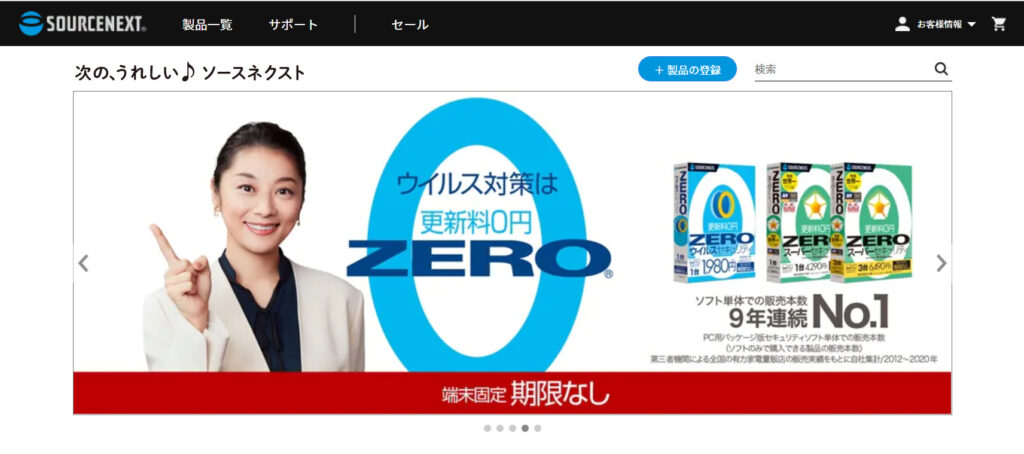
②お客様情報をクリック。
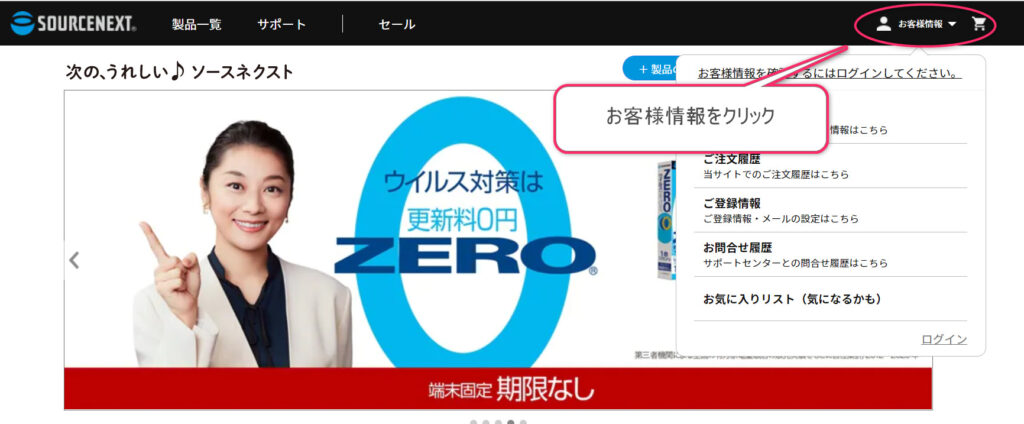
③ソースネクスト・アカウントを作成をクリック
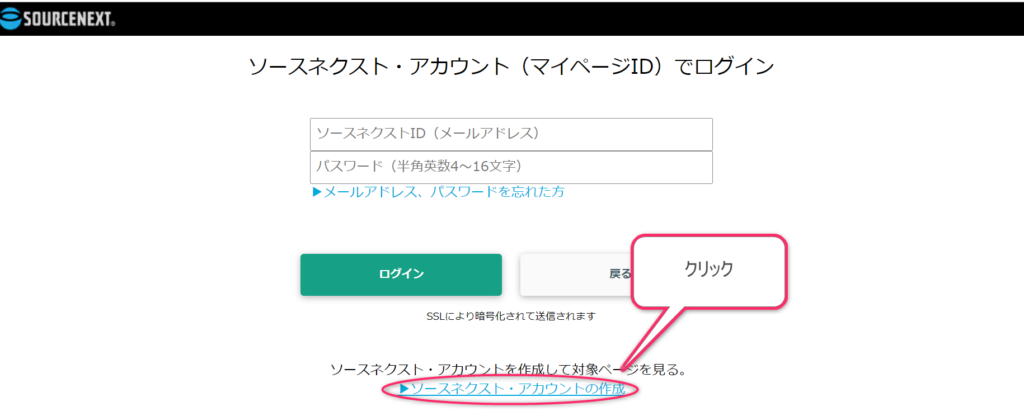
④メールアドレスを入力します。
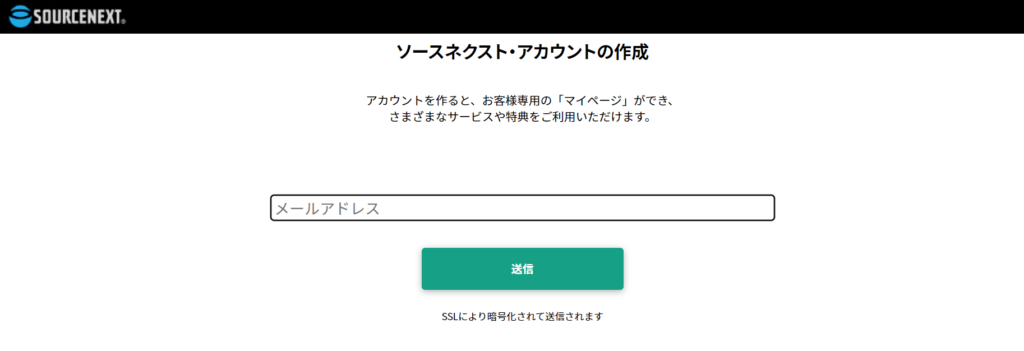
⑤入力したメールアドレスに、手続き用のメールが送られてきますので、メールに記載のURLから手続きページに進みます。
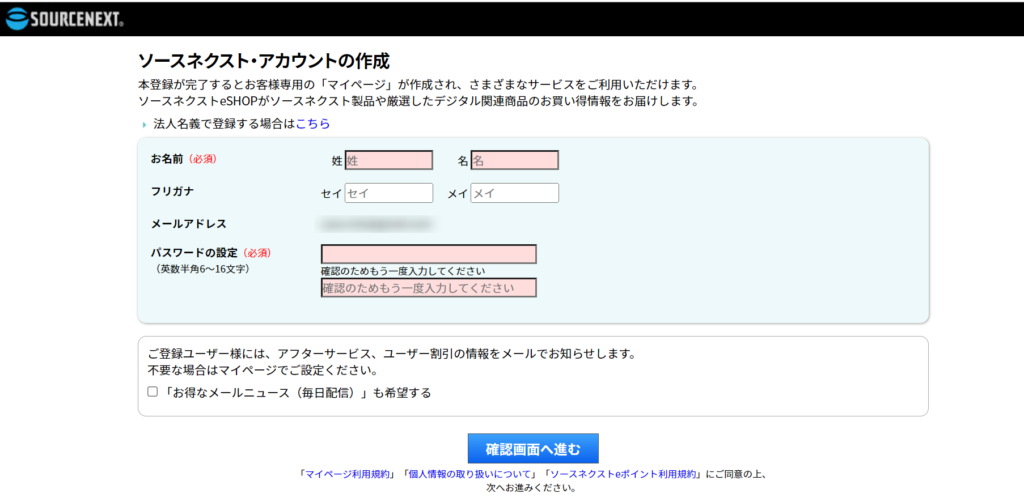
⑥名前・フリガナ・パスワードを設定します。
ソースネクストのワンパスワード3年版を購入する
ソースネクストのワンパスワード3年版を購入します。
①1Passwordを検索します。
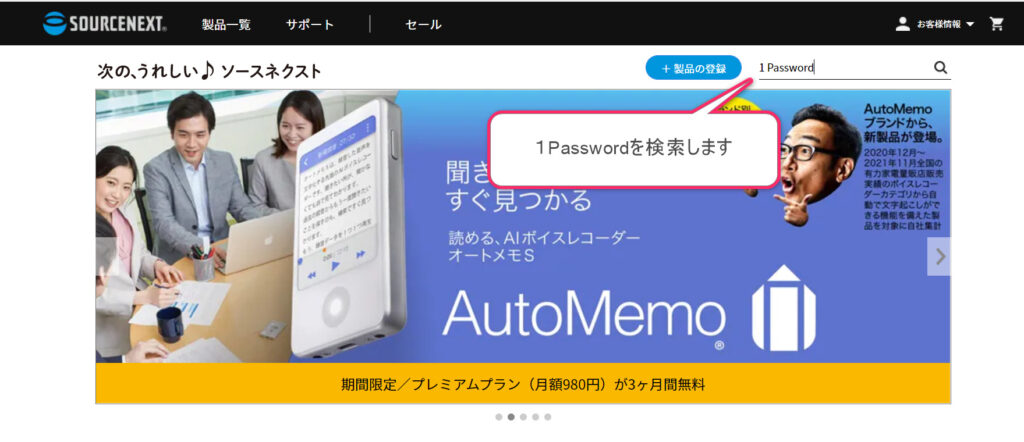
②1passwordの購入ページへ
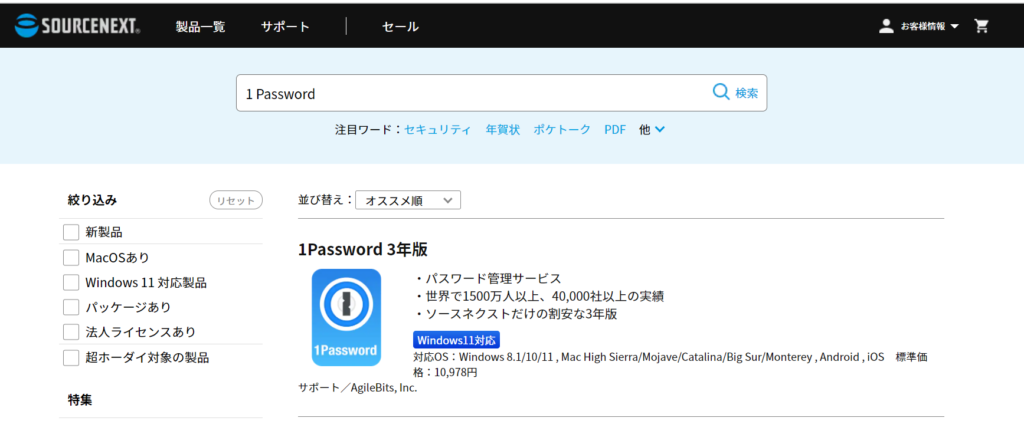
③1password3年版を選択します。
④商品をカートに入れます
⑤個人用と家族用がありますので、対象の商品を選択します。
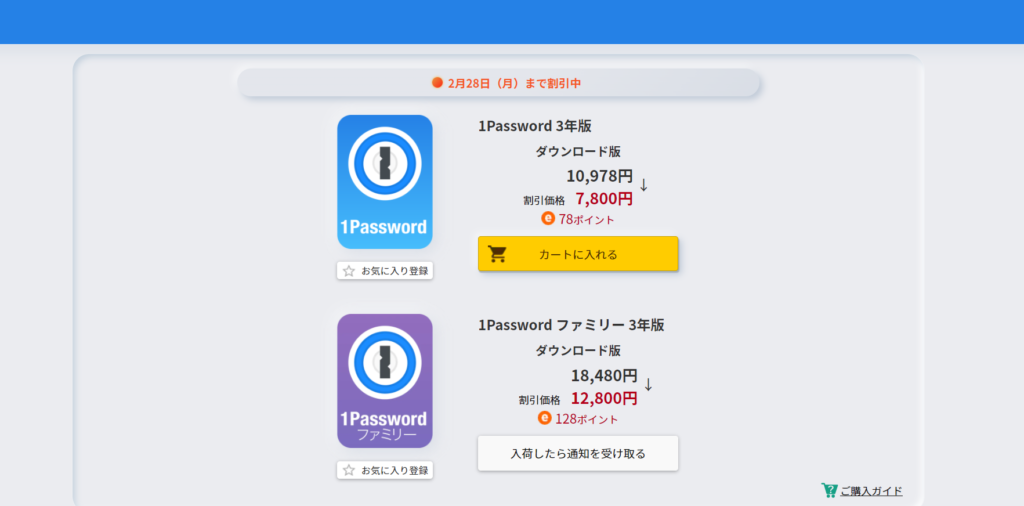
⑥カートの商品を確認します。
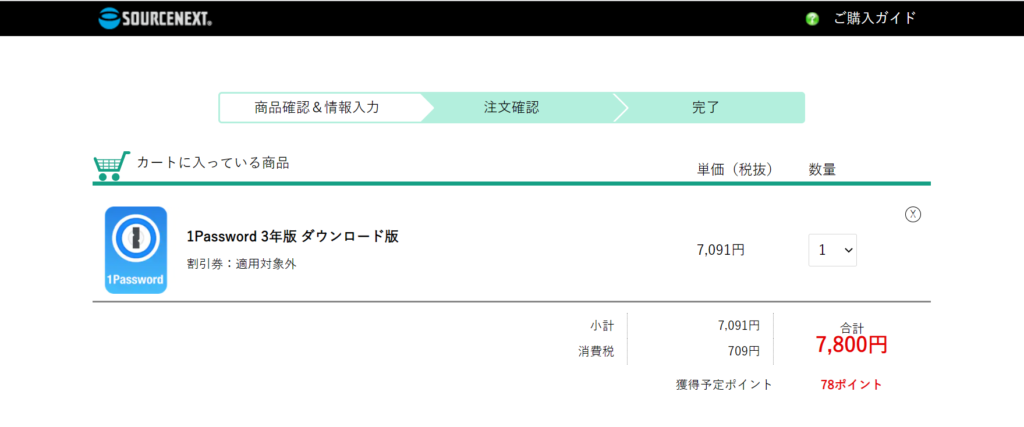
⑦支払い方法を選択します。
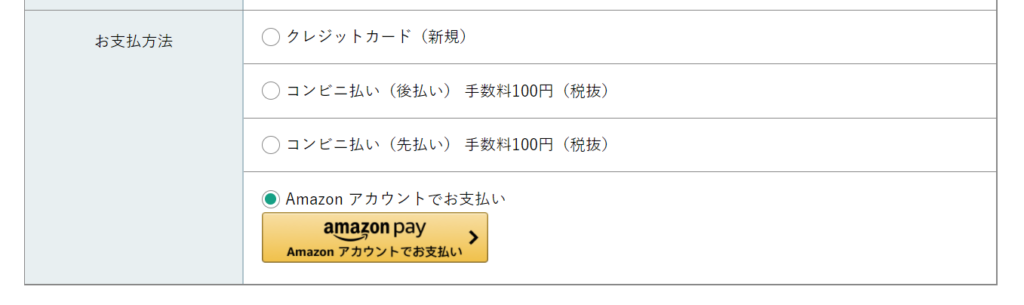
⑧購入完了です。
⑨1passwordをダウンロードします。
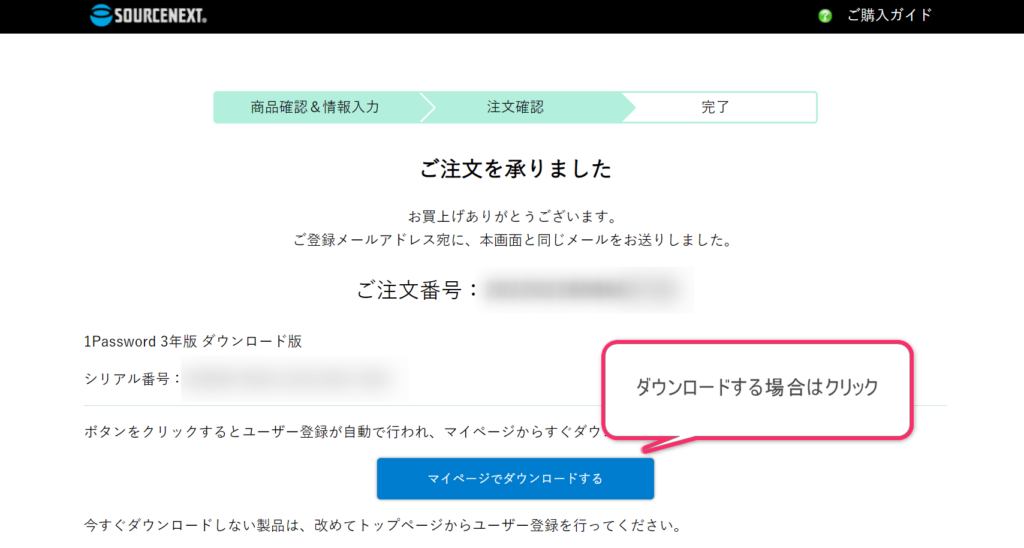
⑩ご利用中の製品から、1パスワードをクリックします。
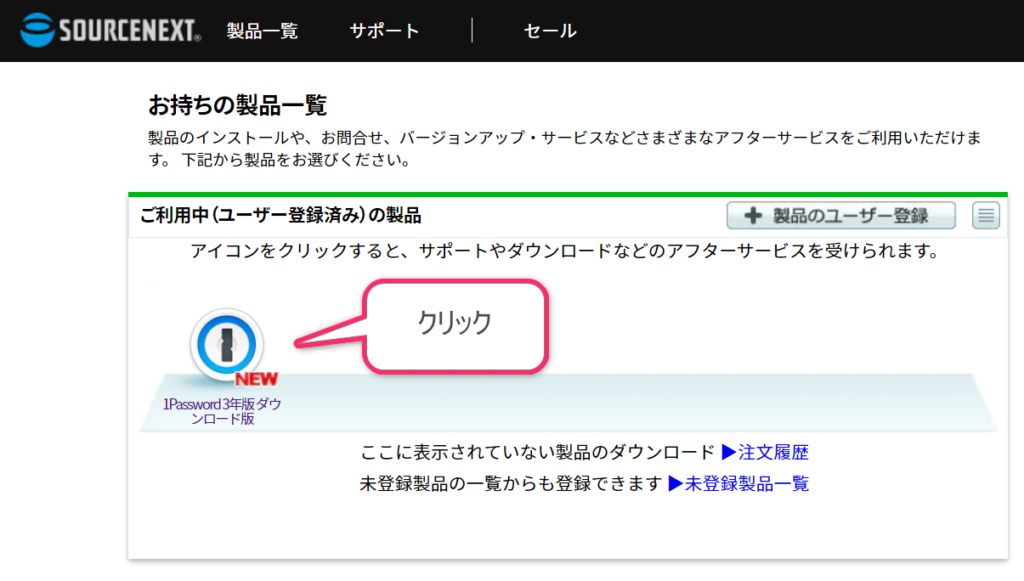
⑪マニュアルを選択して、内容を確認します。
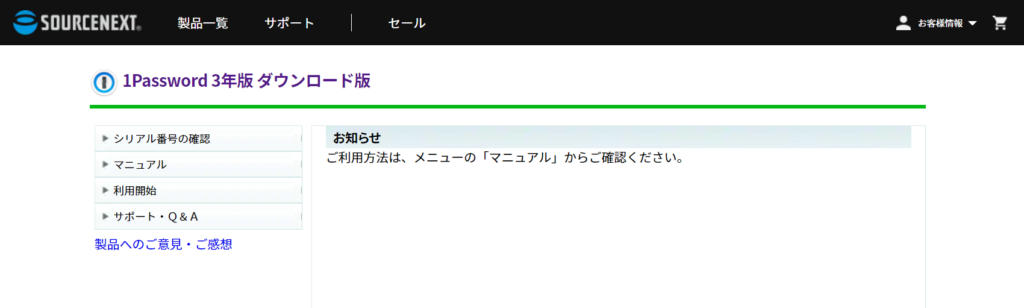
マニュアルには、
①新しく利用を開始する場合
②買い切りのライセンスを購入したことがある場合
③ワンパスワード公式サイトで月額利用している場合
の、3つの利用手順が載っています。
私は、③ワンパスワード公式サイトで月額利用している場合になりますね。
ちなみに、私は下記マニュアルの赤枠部分の記述を見逃してしまって、後で面倒くさいことに・・・。💦
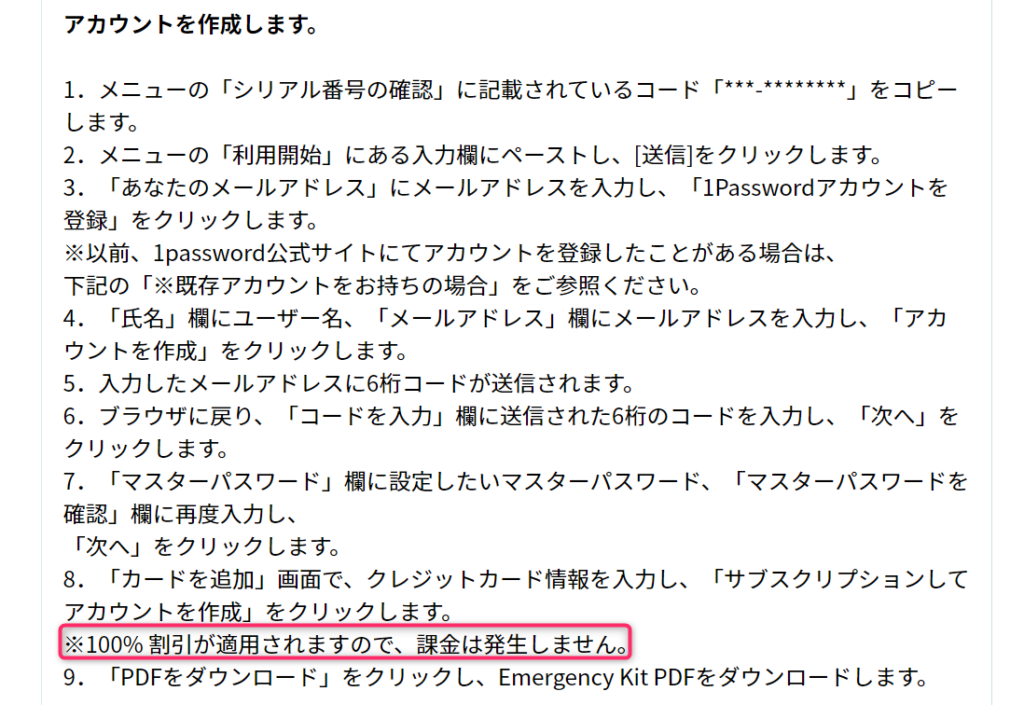
⑫後で使うので、コード番号の確認をしておきます。
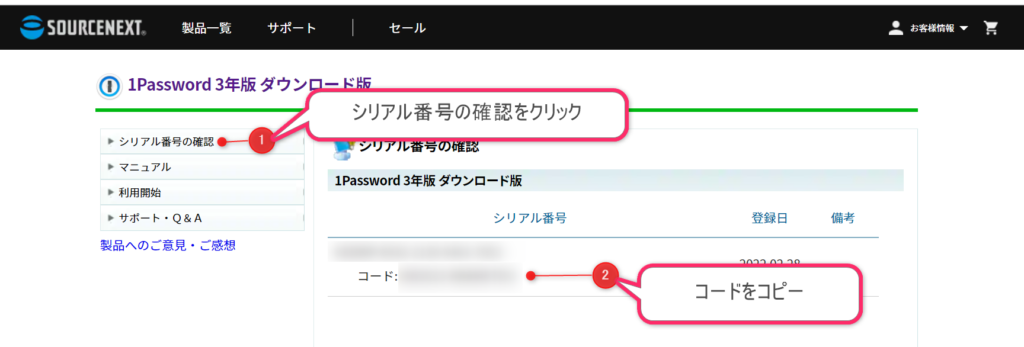
⑬利用の開始をクリックします。
コピーしたコードを貼り付け送信します。
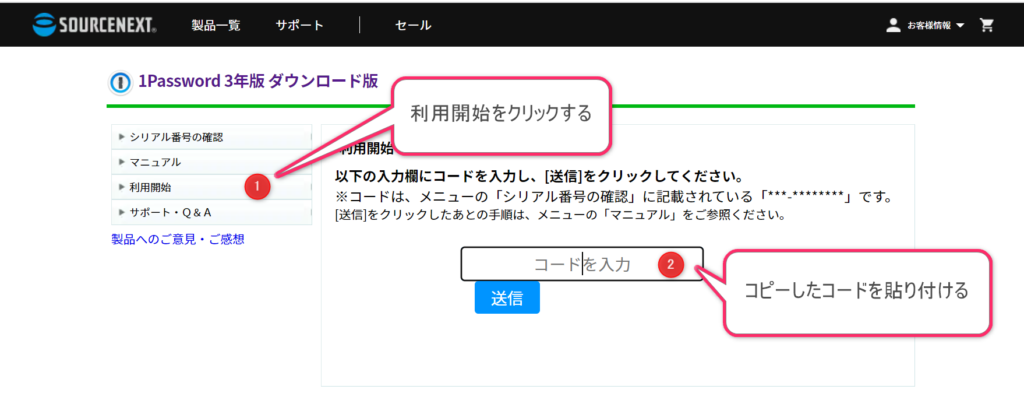
⑭メールアドレスを入力し、「すでに1Passwordを持ち」をクリックします。
日本語が変・・・・??
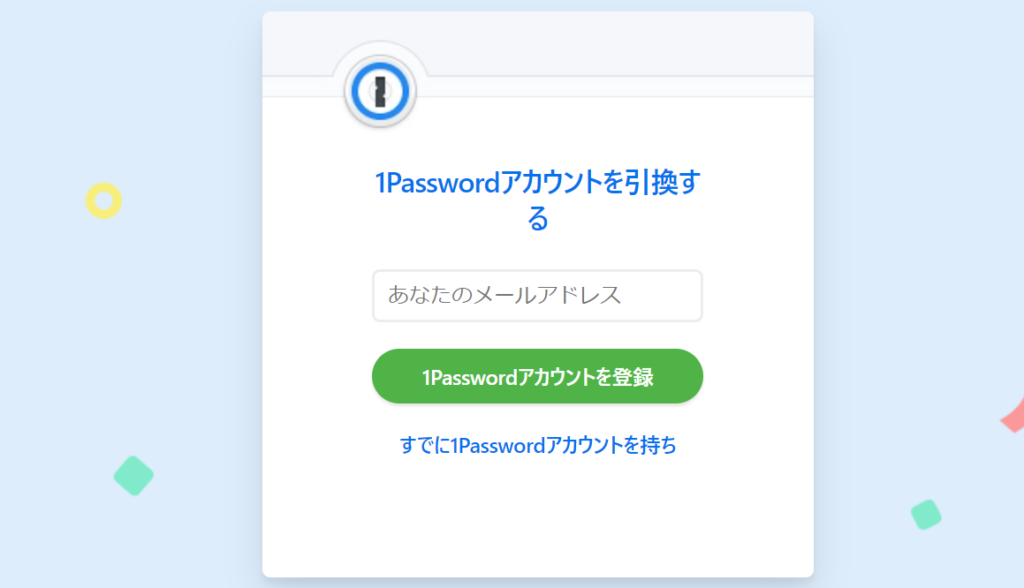
⑮「お名前」と「あなたのメールアドレス」に登録済アカウントの登録名とメールアドレスを入力し、
「アカウントをリンク」をクリックします。
⑯Passwordよりメールが送られてきますので、待ちます。
さて、これからです。
これからが、面倒くさいところです。
既存の1passwordアカウントとリンクする
まず、こんなメールが英語で送られてきました。
届いたのは、翌日の昼です。時差のせいなんでしょうかね?遅・・・。
そして、英語なので読めません。(´;ω;`)ウッ…
google翻訳を使ってみます。
お問い合わせいただき、Sourcenextから1Passwordメンバーシップご購入いただきありがとうございます!
お手伝いするために、1Passwordアカウントの登録したメールアドレスを教えてください。 それでアカウントを見て、使い方の手順など説明します。
ご返信をお待ちしております。宜しくお願い致します!
私がgoogle翻訳を使ってんだから、向こうも使うんだろう。
・・・・って開き直って、こっちも日本語で送ります。笑
こんな感じ。
ご連絡ありがとうございます。
1Passwordアカウントに登録したメールアドレスは、・・・・・・・・です。
よろしくお願いいたします。
そして、またも返事がすっご~く遅い。
送られてきたの翌日の朝・・・。
こんにちは、
お返事をありがとうございます。現在、Googleサブスクリプションが請求されています。ソースネクストコードをアカウントに適用できるように、Googleサブスクリプションをキャンセルする必要があります。
次のリンクからGoogleサブスクリプションをキャンセルできます:[Googleサブスクリプションをキャンセル]
あっ。そうですよね!キャンセルするタイミングが分からなかったから・・・。
慌ててリンクから飛んでキャンセルします。
そして、メールを返信します。
こんにちは。 お返事ありがとうございます。 Googleサブスクリプションをキャンセルしました。 よろしくお願いいたします。
今度は4時間後くらいに、こんなメールが。
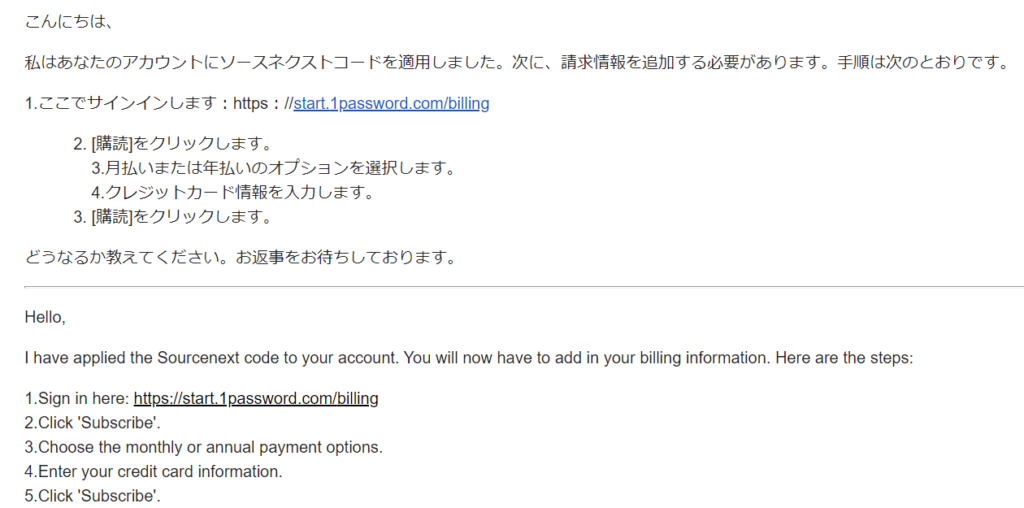
ここで、悩んでしまいました。えっ、なんでここでまたクレカ情報を入力するの?それって、
2重課金されちゃわない??
マニュアルには、「新しく利用を開始する場合、クレカ情報を入力してください、100%割引が適用されますので課金は発生しません」って書いてあったんですけど、それって「新しく利用を開始する」場合のみかと思ってて・・・。
私は「ワンパスワード公式サイトで月額利用している」人だからどうなの?って・・・。
と、同時にアカウントが凍結・・・。
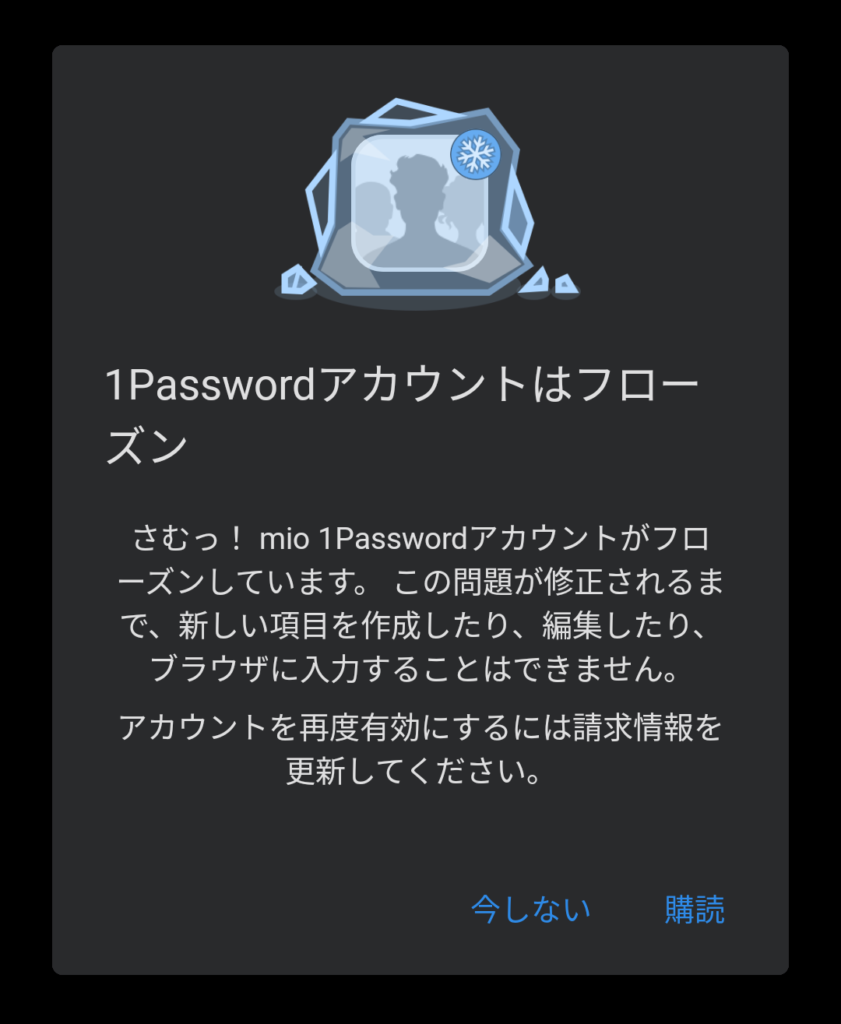
さむっ!とは、日本語が・・・(笑)などと笑っている場合ではない。笑
え~っ、すんごい不便なんだけど。💦
凍結は一刻も早く何とかしてくれい・・・。
だけど、二重課金が不安なので、こんなメールを送ってみました。
こんにちは。
私はすでに、1Password 3年版の代金を〇月〇日に支払っています。
それでも、それらの手続きをする必要がありますか?
お返事をお待ちしています。
日本語がぎこちないですが、なんとなく自動翻訳されることを前提に文章を書いたらこうなった。w
相変わらず、16時間後にメールが届きます。
こんにちは、 はい、請求情報を追加する必要があります。追加しないと、アカウントが凍結されます。 お返事を楽しみにしています。
そうですか。では、二重課金にはならないってことでよろしいでしょうか。
メールに記載してあったリンクでサインインし、
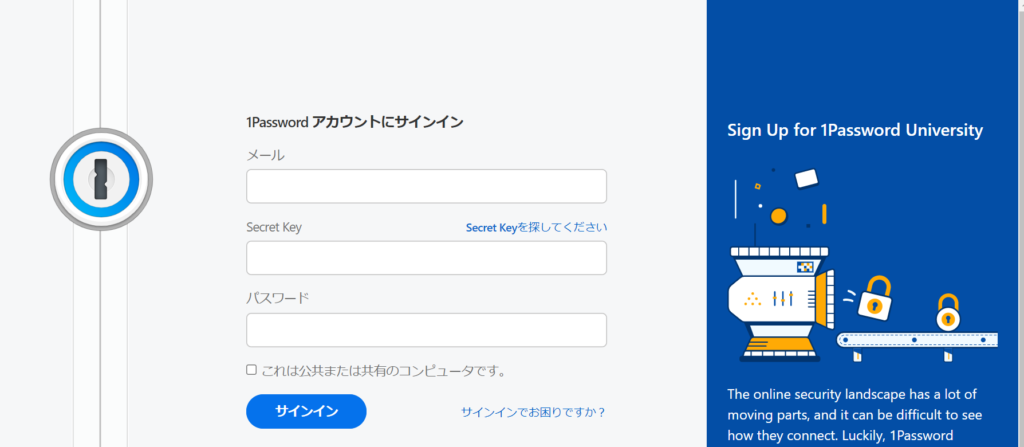
勇気を出して課金登録。
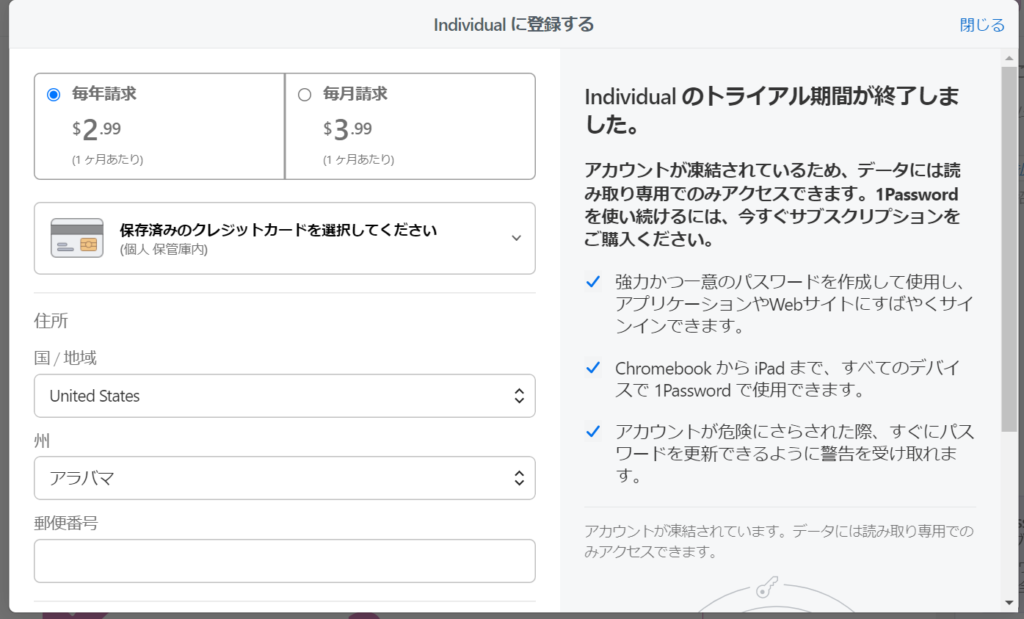
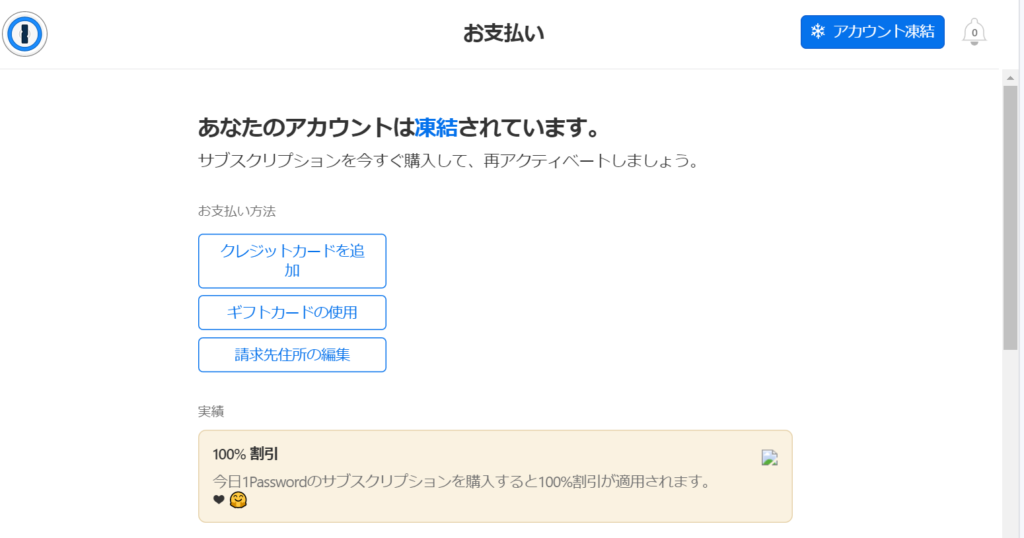
おっと、下のほうに100%割引が適用されますって書いてありますね。
次回お支払日まで、100%割引になっています。
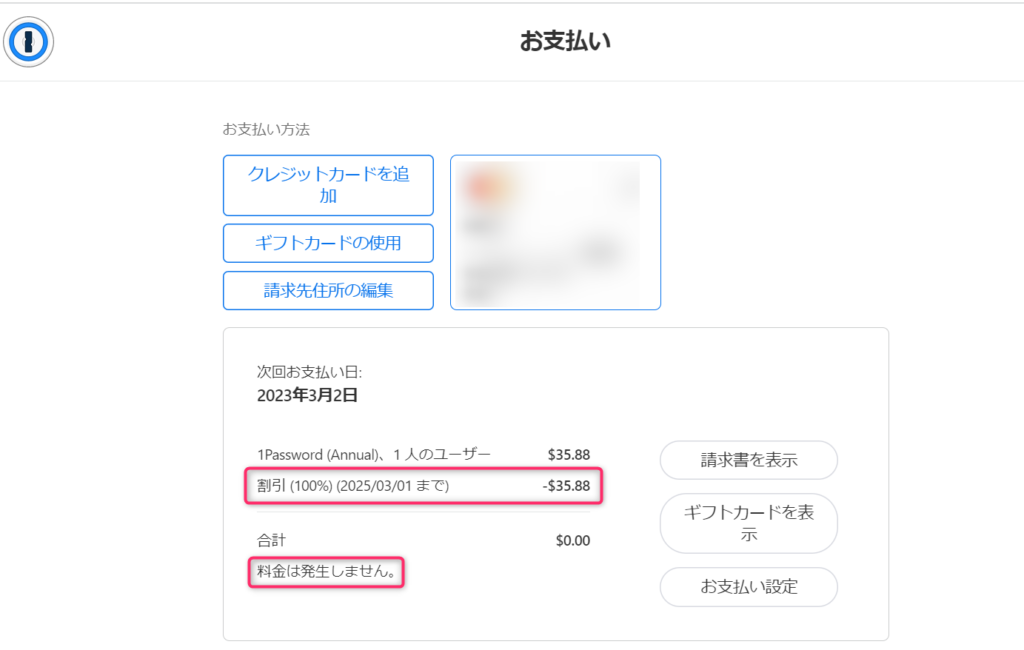
支払いの後、しばらくして「あなたの 1Password 請求書」というメールが届きました。
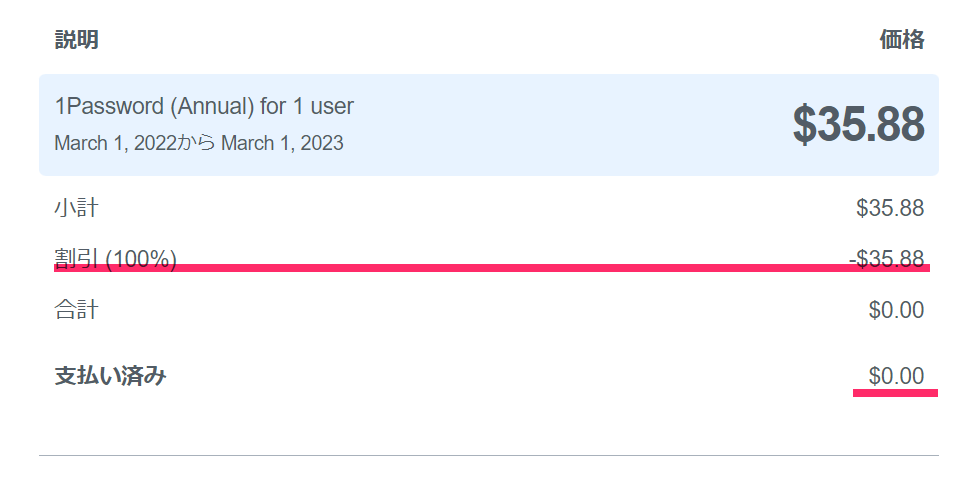
ちゃんと、割引されていました~。(*’▽’)
よかった、これで安心しました。
凍結も解除され、一件落着です。
さて、お手数をかけたソースネクストの異国の担当者さんにもお礼を言わなきゃね。
こんなメールを送りました。(相変わらずグーグル翻訳を意識していますw)
こんにちは!
手続きが終わりました。
あなたのサポートに感謝します!
担当者さんの返事がきました。
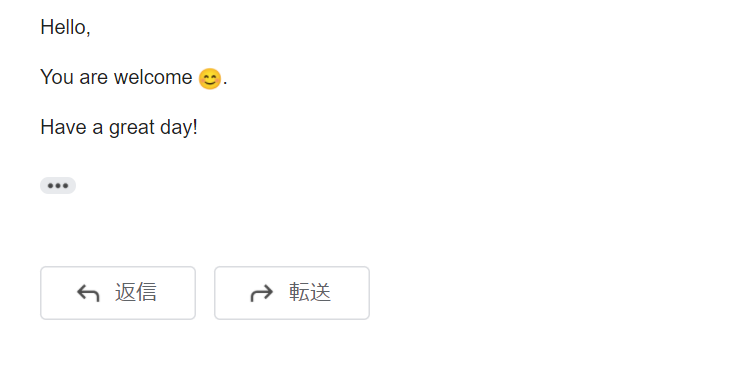
・・・・あ、この英語はさすがの私でも分かった。笑




